विंडोज रिसोर्स प्रोटेक्शन को मिली भ्रष्ट फाइलें: 5 फिक्स
माइक्रोसॉफ्ट विंडोज विंडोज़ 11 नायक / / March 07, 2022

अंतिम बार अद्यतन किया गया

विंडोज़ पर एक एसएफसी स्कैन कई सिस्टम स्थिरता मुद्दों को ठीक कर सकता है, लेकिन अगर आपको विंडोज रिसोर्स प्रोटेक्शन मिलता है तो भ्रष्ट फाइल त्रुटि मिलती है? इन सुधारों को आजमाएं।
यदि आप Windows चला रहे हैं, तो आप इसका उपयोग कर सकते हैं सिस्टम फाइल चेकर (एसएफसी) टूल कई बग्गी ऑपरेटिंग सिस्टम के मुद्दों को ठीक करने के लिए। उदाहरण के लिए, SFC स्कैन चलाने से भ्रष्ट सिस्टम फ़ाइलों का पता लगाने और फ़ाइलों को काम करने वाली फ़ाइलों से बदलने में मदद मिल सकती है।
आप इसका उपयोग कर सकते हैं विंडोज 11 क्रैशिंग को ठीक करें, ठीक करो कीबोर्ड काम नहीं कर रहा, या अन्य मुद्दों को स्पॉट (और संभवतः हल करें)। उदाहरण के लिए, यदि आप a. देखते हैं विंडोज रिसोर्स प्रोटेक्शन को मिली भ्रष्ट फाइलें त्रुटि संदेश जैसा कि नीचे दिखाया गया है, आपको पता चल जाएगा कि आपको कोई समस्या है।
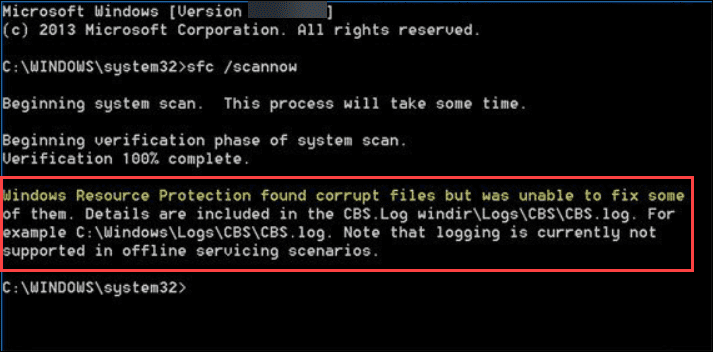
त्रुटि इंगित करती है कि SFC को भ्रष्ट सिस्टम फ़ाइलें मिलीं, लेकिन यह फ़ाइलों को कार्यशील फ़ाइलों से प्रतिस्थापित नहीं कर सका। त्रुटि प्राप्त करने के बाद, आपके पास अपने पीसी को सुधारने के लिए कुछ विकल्प हैं।
यहां विंडोज रिसोर्स प्रोटेक्शन को ठीक करने के पांच तरीकों पर एक नजर है, जिसमें भ्रष्ट फाइल त्रुटि पाई गई है।
1. यदि SFC भ्रष्ट फ़ाइलों की मरम्मत नहीं कर सकता है तो DISM स्कैन चलाएँ
SFC स्कैन चलाते समय, यह भ्रष्ट फ़ाइलों को ज्ञात कार्यशील फ़ाइलों से बदल देगा। हालाँकि, सिस्टम फ़ाइल जाँचकर्ता के पास भ्रष्ट फ़ाइलों को बदलने के लिए सही फ़ाइलें नहीं हो सकती हैं।
इसके बजाय, आप चला सकते हैं a परिनियोजन छवि प्रणाली प्रबंधन (डीआईएसएम) स्कैन, जो क्षतिग्रस्त फाइलों को बदलने के लिए विंडोज सर्वर की जांच करेगा।
DISM स्कैन चलाने के लिए, निम्न चरणों का उपयोग करें:
- राइट-क्लिक करें शुरू बटन और चुनें विंडोज टर्मिनल (व्यवस्थापक) मेनू से।
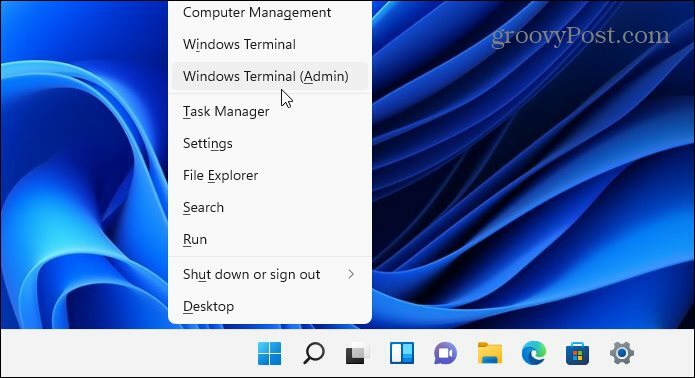
- टर्मिनल में निम्न कमांड दर्ज करें और हिट करें प्रवेश करना:
DISM /ऑनलाइन /क्लीनअप-इमेज /RestoreHealth
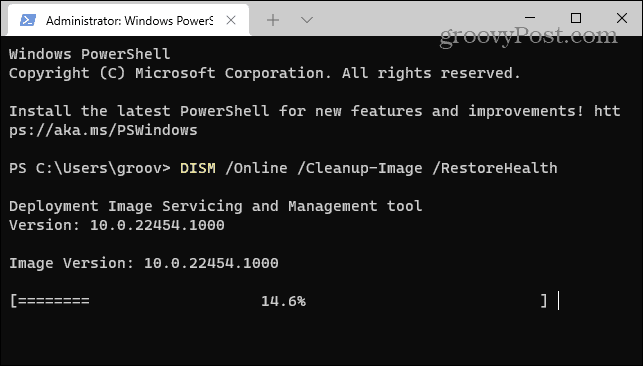
ध्यान दें कि स्कैन को चलने में कुछ समय लग सकता है, और यह असामान्य नहीं है कि यह 20 प्रतिशत पर अटका हुआ दिखाई दे। स्कैन पूरा होने तक टर्मिनल विंडो को बंद न करें।
स्कैन पूर्ण होने के बाद, यह देखने के लिए कि क्या आपको अभी भी त्रुटि प्राप्त होती है, एक SFC स्कैन फिर से चलाएँ।
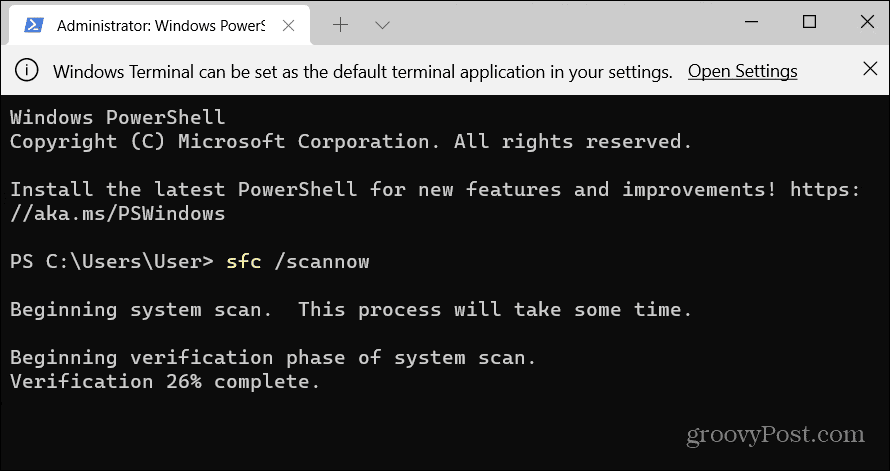
2. सुरक्षित मोड में SFC स्कैन चलाएँ
विंडोज रिसोर्स प्रोटेक्शन ने पाया कि भ्रष्ट फाइल त्रुटि ओएस प्रक्रियाओं और सेवाओं के चलने के कारण हो सकती है। शुरुआत सेफ मोड में विंडोज केवल न्यूनतम ड्राइवरों और सेवाओं को बूट करने के लिए लोड करता है। सेफ मोड में बूट करने के बाद, आप एक SFC स्कैन चला सकते हैं।
ध्यान दें: यदि आप अभी तक Windows 11 पर नहीं हैं, तो आप बूट कर सकते हैं विंडोज 10 सेफ मोड में.
विंडोज 11 को सेफ मोड में बूट करने के लिए, निम्न कार्य करें:
- दबाएं शुरू बटन या हिट विंडोज़ कुंजी और सिर प्रारंभ> सेटिंग> सिस्टम> पुनर्प्राप्ति.
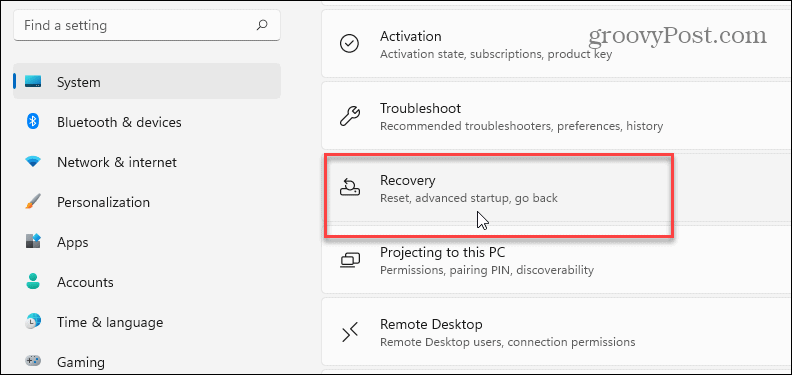
- मेनू को नीचे स्क्रॉल करें और क्लिक करें अब पुनःचालू करें के बगल में बटन उन्नत स्टार्टअप विकल्प।
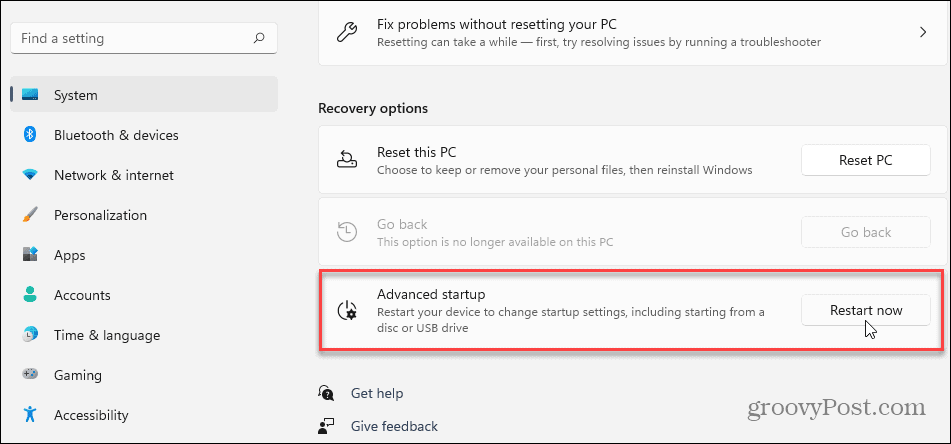
- दबाएं अब पुनःचालू करें बटन जब सत्यापन संदेश पॉप अप होता है।
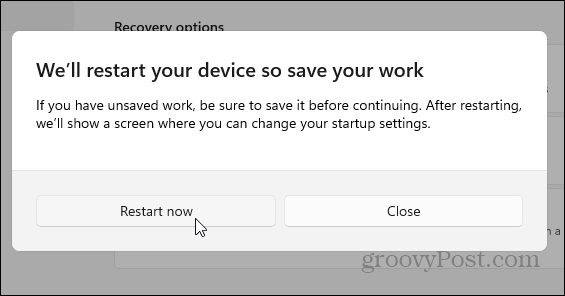
- आपका कंप्यूटर विंडोज रिकवरी वातावरण में बूट होगा, और वहां से, आप जाना चाहते हैं समस्या निवारण > उन्नत विकल्प > स्टार्टअप सेटिंग्स. चुनना कमांड प्रॉम्प्ट के साथ सुरक्षित मोड सक्षम करें.
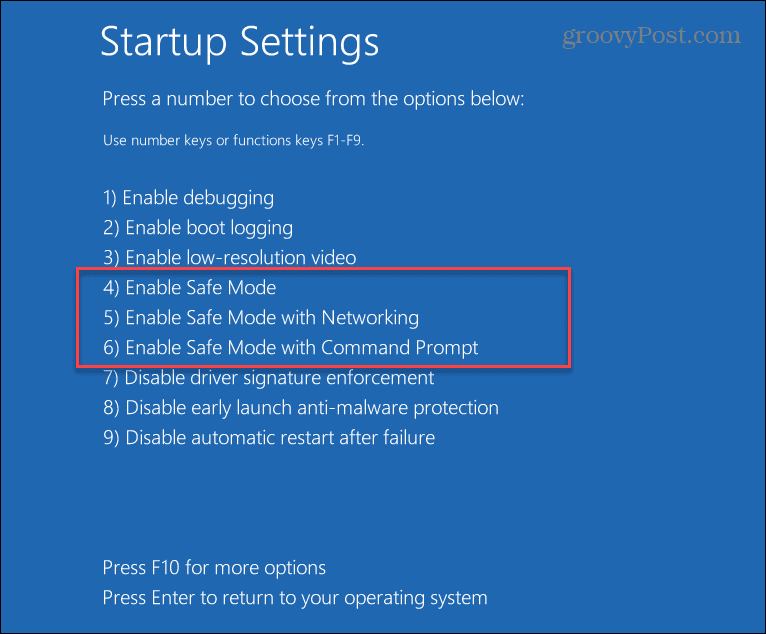
- अब जब आप सुरक्षित मोड में हैं तो टर्मिनल को व्यवस्थापक के रूप में लॉन्च करें और एक SFC स्कैन चलाएं।
एसएफसी / स्कैनो
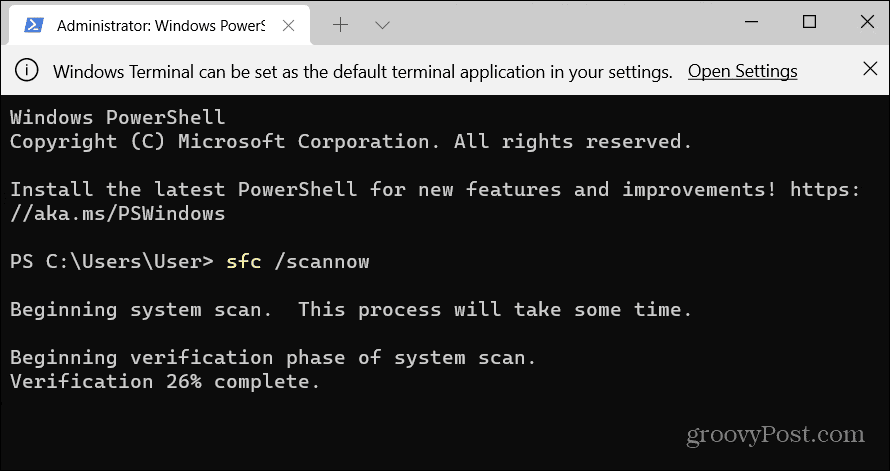
3. विंडोज अपडेट अनइंस्टॉल करें
यदि आपको विंडोज रिसोर्स प्रोटेक्शन प्राप्त होता है, तो विंडोज अपडेट के बाद भ्रष्ट फाइल त्रुटि मिली, यह छोटी गाड़ी हो सकती है और अन्य सिस्टम फाइलों के साथ विरोधाभासी हो सकती है। उस स्थिति में, आप कर सकते हैं संचयी अद्यतन की स्थापना रद्द करें.
Windows अद्यतन की स्थापना रद्द करने के लिए, निम्न चरणों का उपयोग करें:
- खुला हुआ प्रारंभ> सेटिंग्स और क्लिक करें विंडोज सुधार मेनू के निचले-बाएँ कोने में।
- नीचे अधिक विकल्प अनुभाग, पर क्लिक करें इतिहास अपडेट करें सूची से।
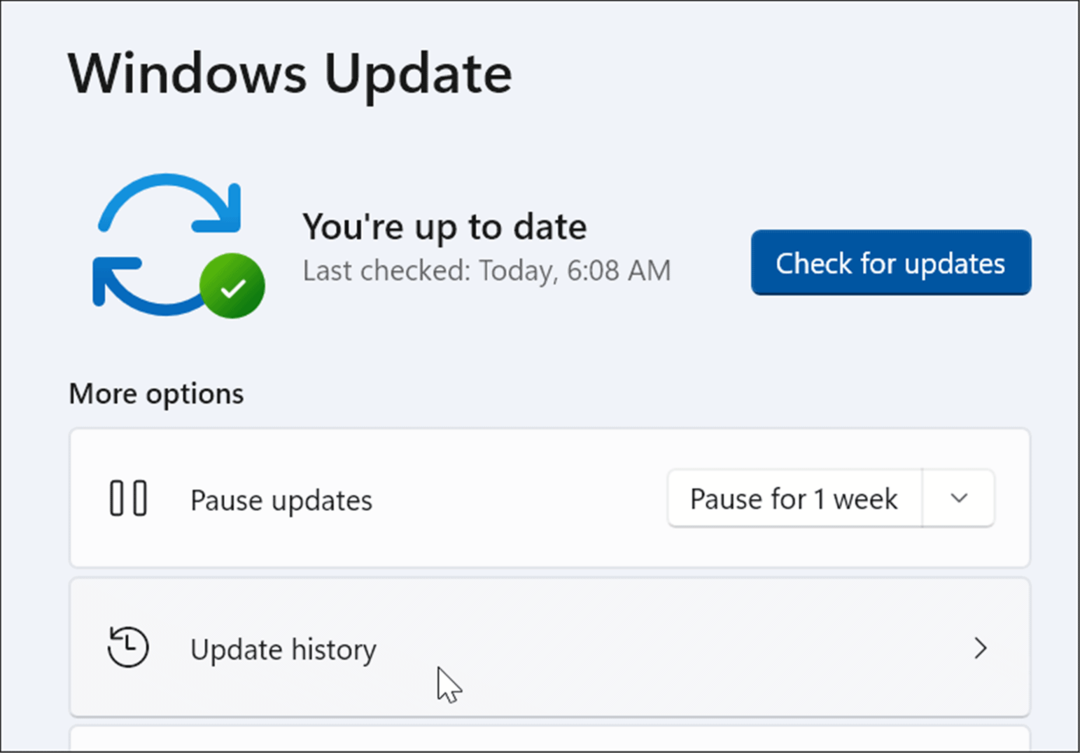
- सूची को नीचे स्क्रॉल करें संबंधित सेटिंग्स अनुभाग और क्लिक करें अपडेट अनइंस्टॉल करें.

- परेशानी भरे अपडेट पर राइट-क्लिक करें और चुनें स्थापना रद्द करें और क्लिक करें हां जब सत्यापन संदेश प्रकट होता है।
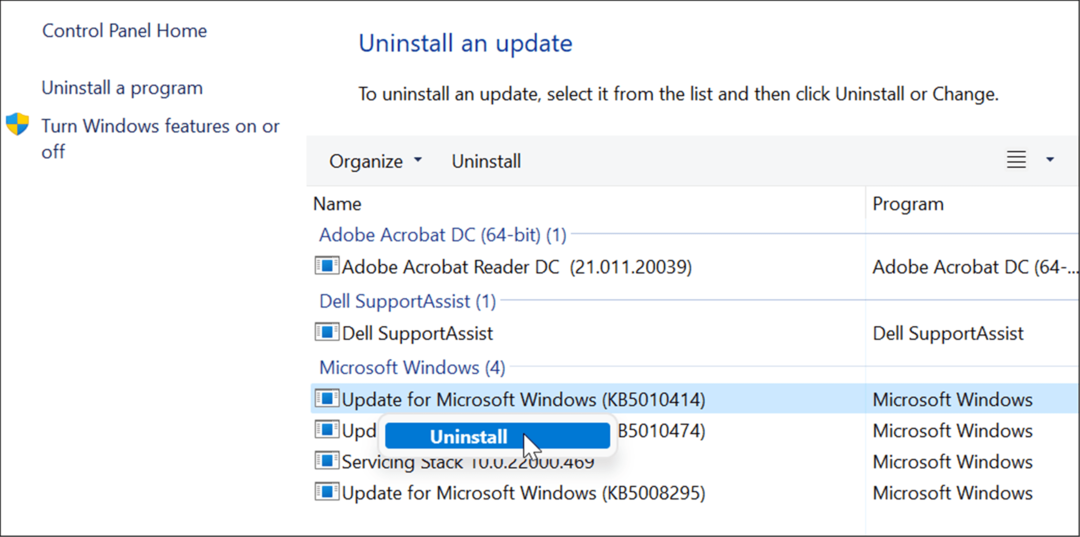
अद्यतन की स्थापना रद्द होने के बाद, अपने सिस्टम को पुनरारंभ करें, और यह देखने के लिए कि क्या यह त्रुटि को ठीक करता है, SFC स्कैन को फिर से चलाएँ।
4. एक पुनर्स्थापना बिंदु का उपयोग करें
यदि SFC और DISM स्कैन अभी भी मदद नहीं कर रहे हैं, तो आप अपने पीसी को a. से पुनर्प्राप्त कर सकते हैं सिस्टम पुनर्स्थापना बिंदु - बशर्ते आपके पास एक हो।
OS परिवर्तनों को रोलबैक करने और अपने पीसी को फिर से काम करने के लिए, निम्न चरणों का उपयोग करें:
- विंडोज की दबाएं, टाइप करें पुनःस्थापना बिंदु, और चुनें पुनर्स्थापन स्थल बनाएं शीर्ष परिणाम से विकल्प।
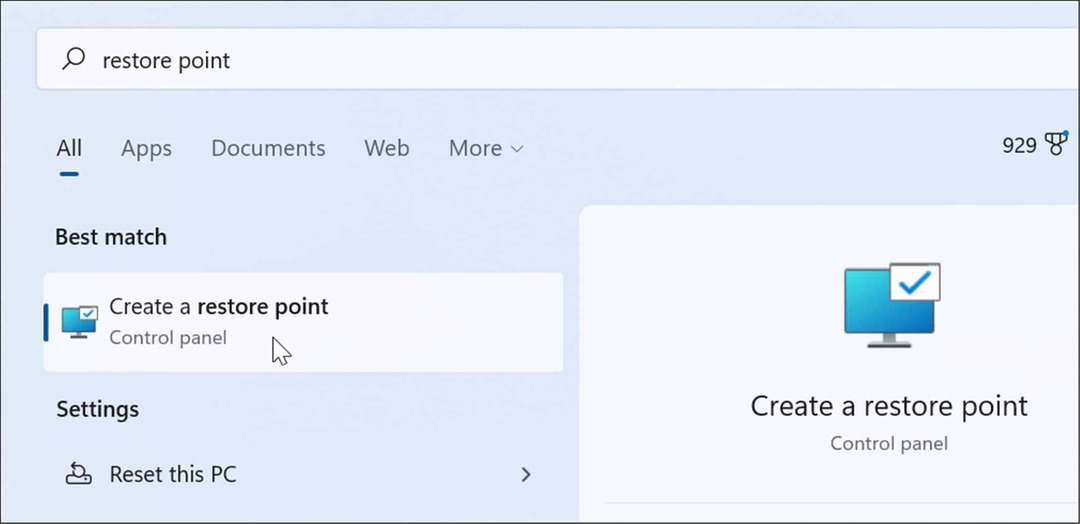
- सिस्टम गुण विंडो से, क्लिक करें सिस्टम रेस्टोर बटन।
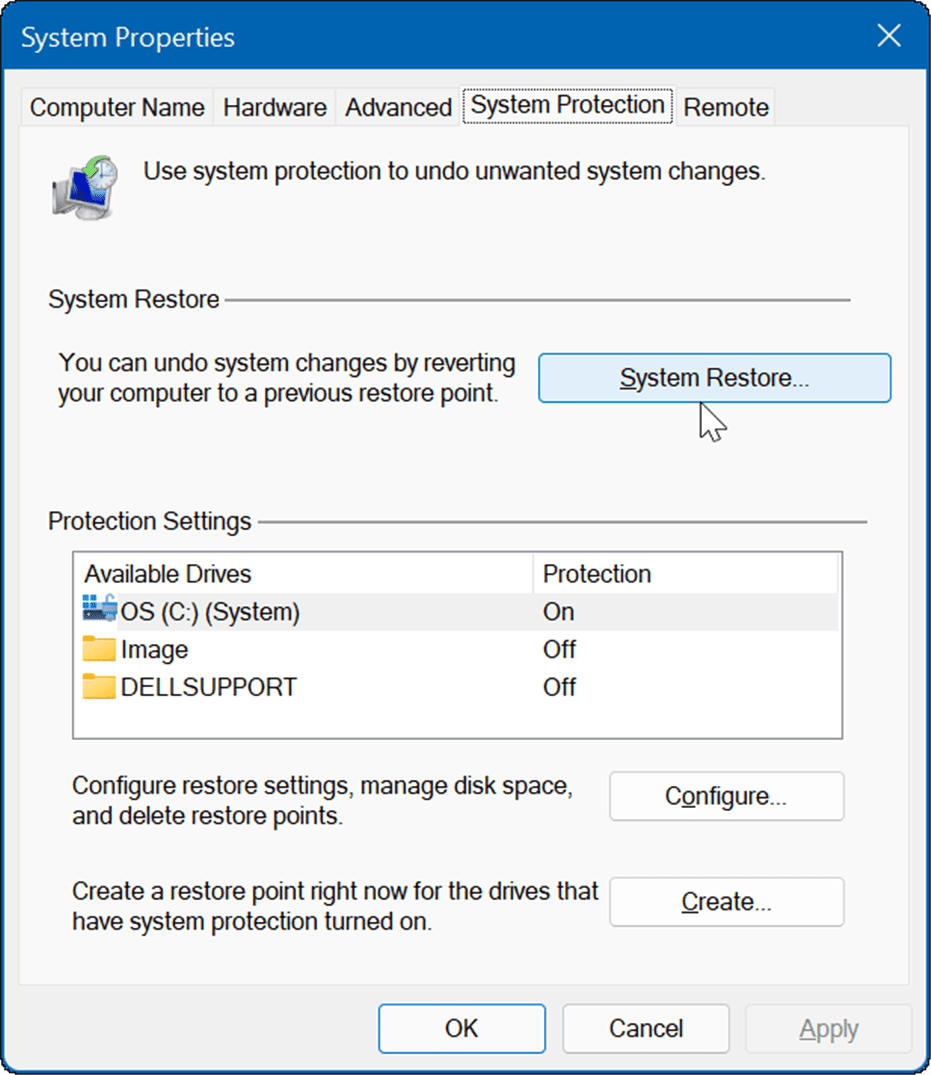
- ऑन-स्क्रीन विज़ार्ड के माध्यम से नेविगेट करें और इच्छित पुनर्स्थापना बिंदु चुनें और क्लिक करें अगला.
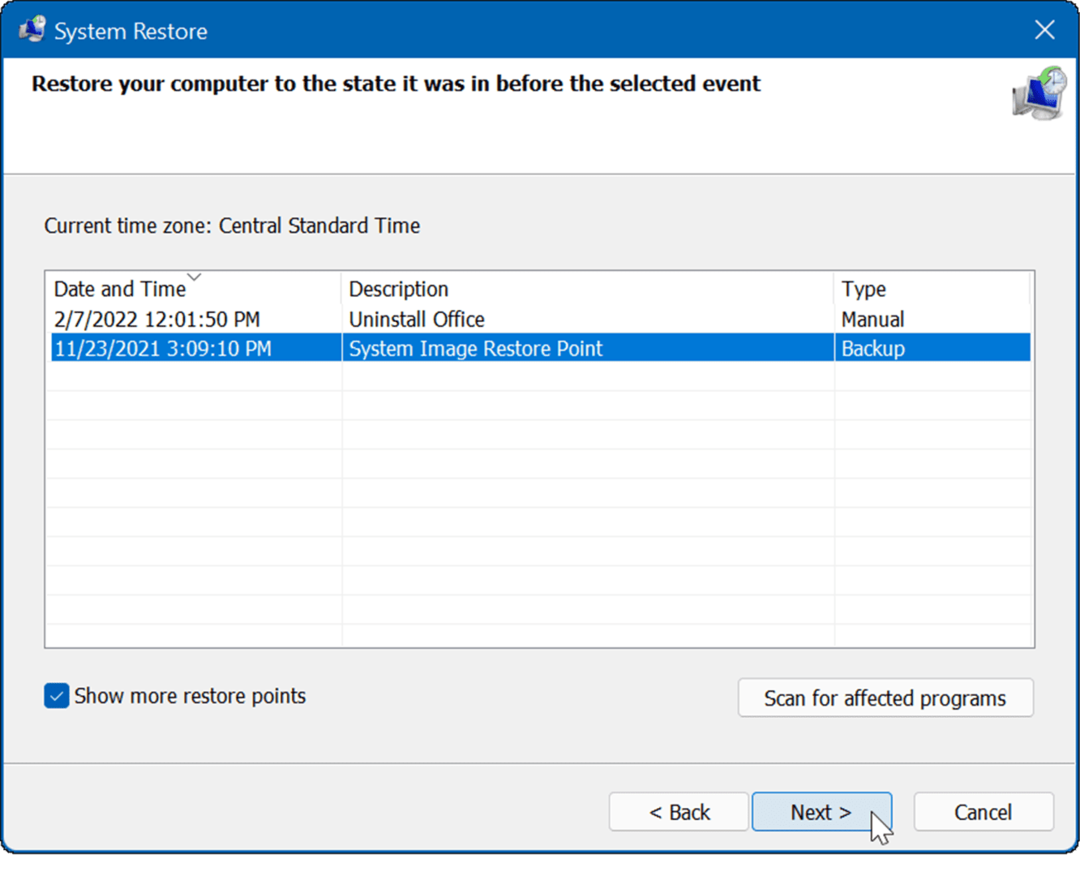
- एक बार जब आपके पास वह पुनर्स्थापना बिंदु हो जाए जिसे आप चयनित पर वापस लाना चाहते हैं, तो क्लिक करें समाप्त बटन।
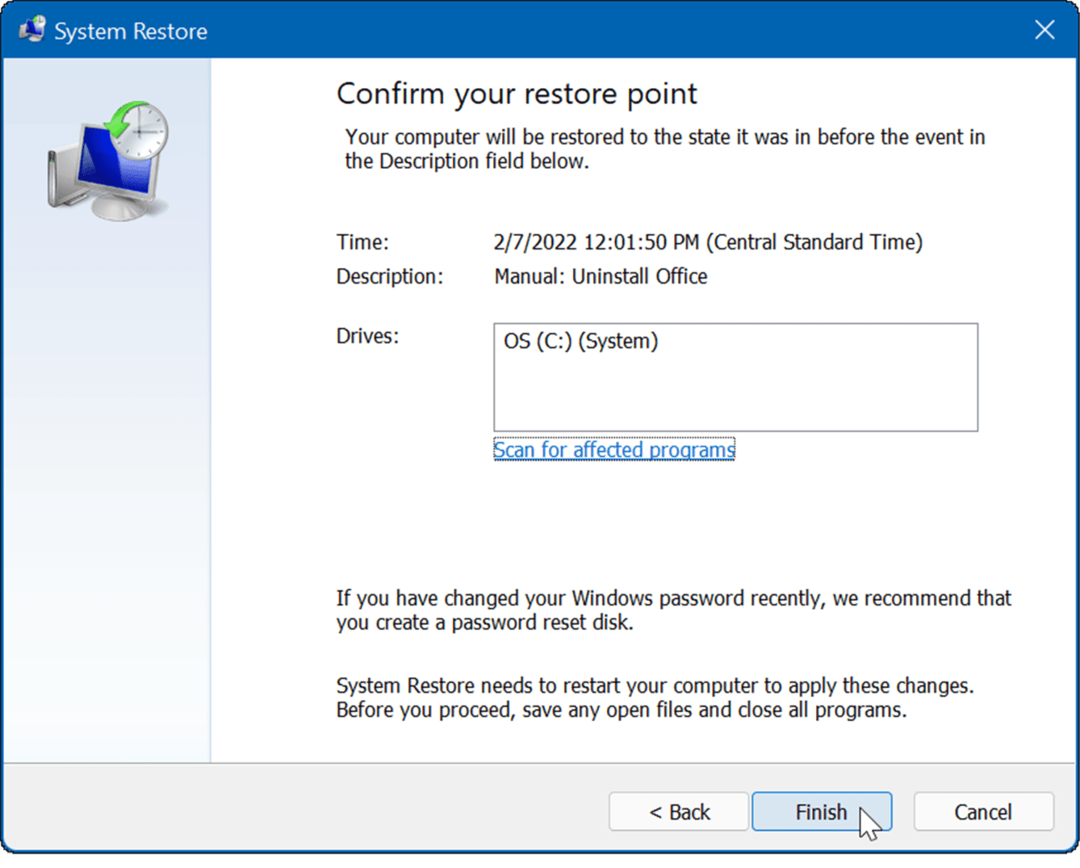
आपका सिस्टम रीबूट होगा, और पुनर्स्थापना बिंदु उपयोगिता परिवर्तनों को लागू करेगी और आपके पीसी को एक कार्यशील स्थिति में वापस कर देगी।
5. अपना पीसी रीसेट करें
यदि आपको अभी भी विंडोज रिसोर्स प्रोटेक्शन मिल रही है, तो भ्रष्ट फाइल त्रुटि मिली है, तो आप एक कदम आगे जा सकते हैं और अपने पीसी को रीसेट करें. ध्यान दें कि एक पीसी रीसेट एक "परमाणु विकल्प" है और यह आपके ऐप्स को हटा देगा। साथ ही, प्रक्रिया के दौरान आपकी व्यक्तिगत फ़ाइलें खो सकती हैं, इसलिए अपने पीसी का बैकअप लें सबसे पहले।
अपने पीसी को रीसेट करने के लिए, निम्न कार्य करें:
- खुला हुआ प्रारंभ> सेटिंग्स और खुला प्रणाली.
- नीचे स्क्रॉल करें पुनर्प्राप्ति विकल्प.
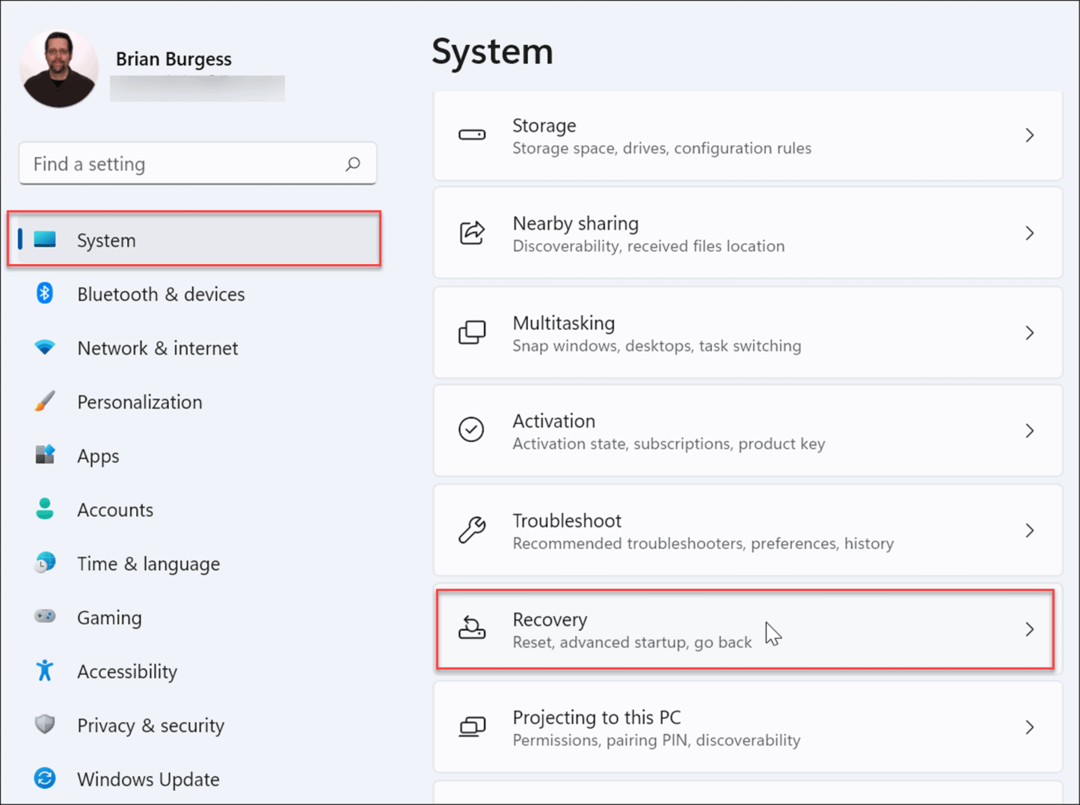
- निम्न स्क्रीन पर, क्लिक करें पीसी बटन रीसेट करें.
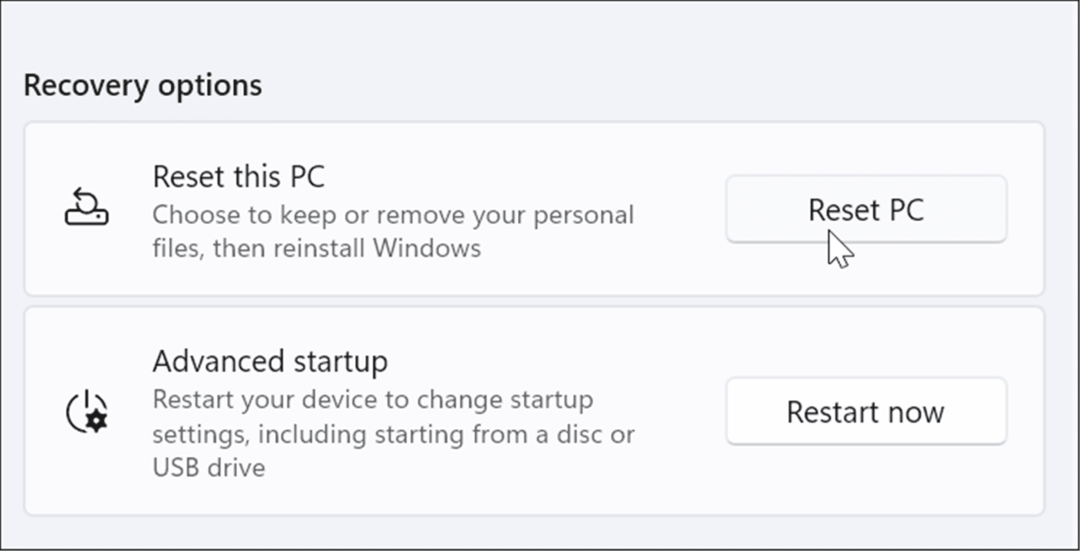
- अब, अपनी फ़ाइलों और सेटिंग्स को रखना चुनें या सब कुछ हटा दें और विंडोज़ को फिर से स्थापित करें।
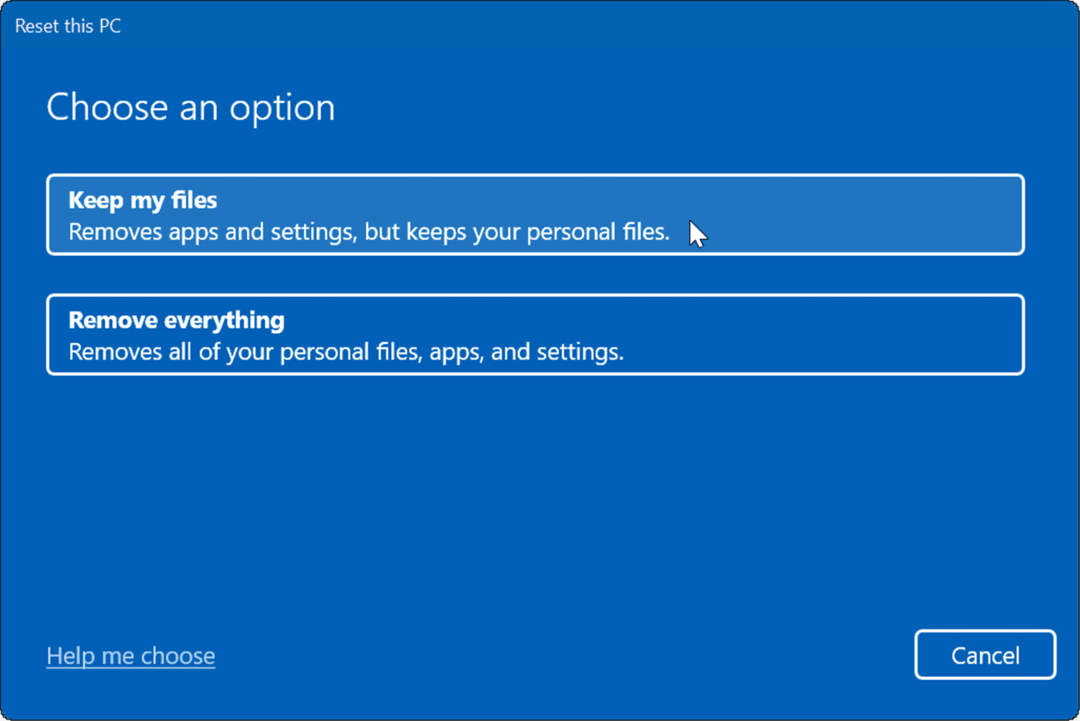
- ऑन-स्क्रीन निर्देशों का पालन करें और रीसेट प्रक्रिया पूरी होने तक प्रतीक्षा करें। बेशक, प्रक्रिया के दौरान आपका पीसी रीबूट होगा।
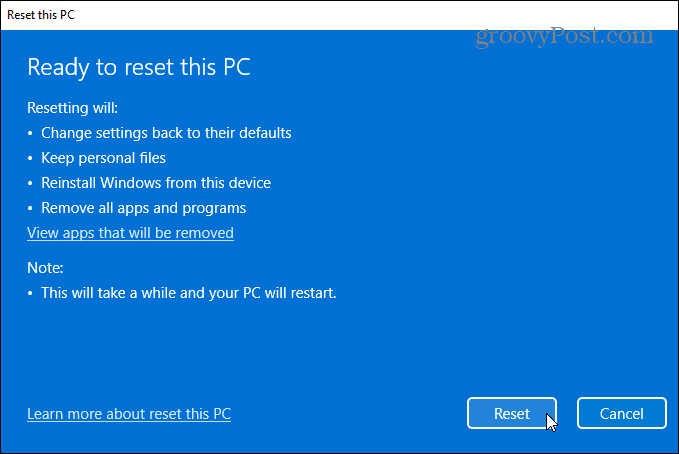
यदि आपका पीसी रीसेट करना अभी भी काम नहीं करता है, तो आप हमेशा एक प्रदर्शन कर सकते हैं विंडोज़ की साफ स्थापना.
विंडोज़ पर भ्रष्ट सिस्टम फ़ाइलों को ठीक करना
Microsoft ने एक अच्छी तरह से निर्मित और स्थिर ऑपरेटिंग सिस्टम प्रदान करने में एक लंबा सफर तय किया है। उदाहरण के लिए, विंडोज 98 की तरह भ्रष्ट सिस्टम फाइलें शुरुआती दिनों की तरह सामान्य नहीं हैं, लेकिन यह अभी भी एक मुद्दा हो सकता है। यदि SFC स्कैन के दौरान भ्रष्ट फ़ाइलें पाई जाती हैं, तो DISM स्कैन चलाने से अक्सर यह ठीक हो जाएगा। हालाँकि, आपको रीसेट या पूर्ण पुनर्स्थापना जैसी अधिक कठोर कार्रवाई करनी पड़ सकती है।
SFC और DISM उपयोगिताएँ विंडोज़ पर कई मुद्दों को ठीक कर सकती हैं जैसे Microsoft टीम लोड नहीं हो रही है या विंडोज 11 अपडेट के बाद काम नहीं कर रहा है. यह सिर्फ सॉफ्टवेयर मुद्दों के लिए नहीं है। उदाहरण के लिए, आप ठीक करने के लिए स्कैन का उपयोग कर सकते हैं यूएसबी काम नहीं कर रहा या एचडीएमआई काम नहीं कर रहा है अपने पीसी पर।
अपनी विंडोज 11 उत्पाद कुंजी कैसे खोजें
यदि आपको अपनी विंडोज 11 उत्पाद कुंजी को स्थानांतरित करने की आवश्यकता है या ओएस की एक साफ स्थापना करने के लिए बस इसकी आवश्यकता है,...
Google क्रोम कैश, कुकीज़ और ब्राउज़िंग इतिहास को कैसे साफ़ करें
Chrome आपके ब्राउज़र के प्रदर्शन को ऑनलाइन अनुकूलित करने के लिए आपके ब्राउज़िंग इतिहास, कैशे और कुकीज़ को संग्रहीत करने का एक उत्कृष्ट कार्य करता है। उसका तरीका है...
इन-स्टोर मूल्य मिलान: स्टोर में खरीदारी करते समय ऑनलाइन मूल्य कैसे प्राप्त करें
इन-स्टोर खरीदने का मतलब यह नहीं है कि आपको अधिक कीमत चुकानी होगी। मूल्य-मिलान गारंटी के लिए धन्यवाद, आप खरीदारी करते समय ऑनलाइन छूट प्राप्त कर सकते हैं ...
डिजिटल गिफ्ट कार्ड के साथ डिज़्नी प्लस सब्सक्रिप्शन कैसे उपहार में दें
यदि आप डिज़्नी प्लस का आनंद ले रहे हैं और इसे दूसरों के साथ साझा करना चाहते हैं, तो यहां डिज़्नी+ गिफ्ट सब्सक्रिप्शन खरीदने का तरीका बताया गया है...


